内置电源の3.5英寸移动硬盘盒?奥睿科3599U3开箱点评
作为大量3.5英寸硬盘的用户,在硬盘的安装使用上有三种方式,一是搭配硬盘盒或硬盘底座,二是直接安装在台式机中,三是搭配NAS或是多盘位的硬盘柜使用。就实际的使用情况来看,第一种方式在使用上最为方便,可以快速更换不同的硬盘,移动也较为方便,不过对于硬盘盒和硬盘底座,个人更倾向于硬盘盒,因为防灰尘设计更好些。

对于这款奥睿科3599U3移动硬盘盒,宣传中提到的是有内置电源,那么是类似移动电源那种设计吗,也就是不用外接供电也能直接使用?
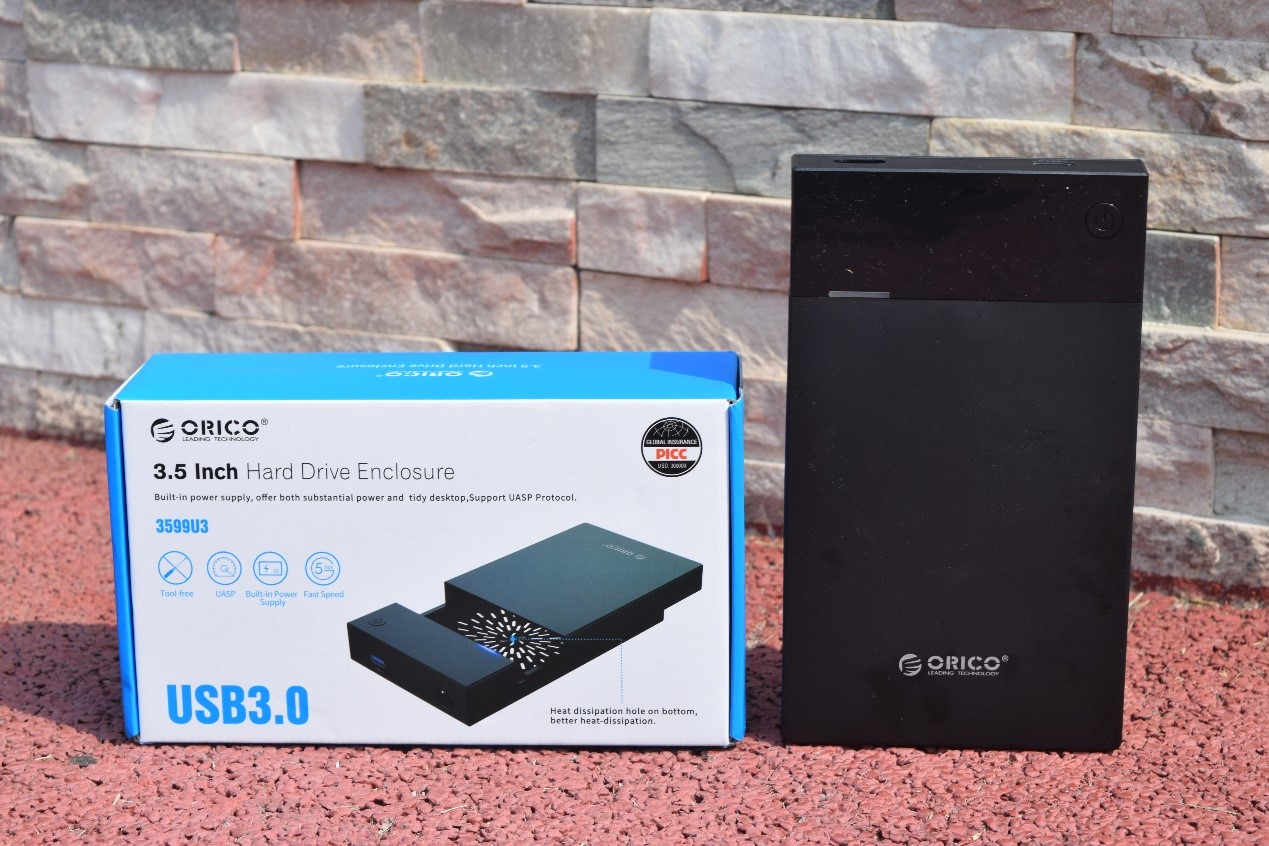
不是,这个内置电源指的是将标配的12W电源适配器的部分集成到了硬盘盒中,简单来说就是跟常见的两段式笔记本电源一样,不再需要变压以下的部分,只需要前端的线材搭配使用即可。奥睿科3599U3移动硬盘盒采用的是一些笔记本电源上常见的双孔接口设计,同时接口也变为了USB3.0的type-A接口。

奥睿科3599U3移动硬盘盒外壳为PC+ABS塑料材质设计,其中头部采用了高亮的钢琴烤漆工艺处理,提升质感的同时也具备易脏易清理的问题。唯一的电源键也是设计在了顶部表面的位置,白色的硅胶条就是电源指示灯,有蓝红两色来分别代表通电和数据读写状态。

奥睿科3599U3移动硬盘盒采用了滑盖式免工具拆解设计,安装拆解方便,无需搭配工具使用。内壁两侧设计有防滑垫,避免了3.5英寸硬盘安装后的滑动,也起到了一定的减震作用。

从上图也可以看到,由于材质的缘故,奥睿科3599U3移动硬盘盒底部设计有大面积镂空设计,底部四个角落的垫脚在起到防滑效果的同时也抬高了与桌面的距离,以此来提升散热效果。

除了用来安装3.5英寸硬盘,奥睿科3599U3移动硬盘盒也可以搭配2.5英寸硬盘使用,同样需要使用时避免震动或是晃动。

下面谈谈核心的部分,一是主控,二是实际的读写性能。奥睿科3599U3移动硬盘盒在设计上采用了SATA Revison3.0桥接USB3.0主控方案,主控部分采用的是JMicron智微的JMS578,支持UASP加速协议,支持自动休眠,还支持SSD TRIM指令来提升硬盘传输速率。在支持的硬盘容量上,奥睿科3599U3移动硬盘盒最高支持16T硬盘。

接下来看看读写性能。搭配自攒的主机来进行相关测试,整机配置为intel i7-9700K+主板为微星Z390 Gaming Edge AC刀锋版+十铨VULCAN Z DDR4 3200 16G套装+七彩虹iGame GeForce RTX 2070 Vulcan X OC 8G,测试环境为WIN10 X64 PRO 1903,USB接口为USB3.1 GEN2

数据的读写性能上选择同一块SSD即七彩虹SATA SSD 1T进行测试,对比SSD直连主板和搭配硬盘盒下的读写性能。

先直接搭配Crystal Disk Mark,Crystal Disk Mark test size选择了2GiB,连续测量三次,每一次测试完成,手动关闭软件再重新打开,三组数据中选取SeqQ32T1写入最高的一组。左图为SSD直接安装台式机中,右图为搭配硬盘盒,下同。顺序读写和4K相关测量结果的差异上比较明显,前者顺序读写上的性能均在510MB/s,后者则分别在420MB/s和410MB/s。
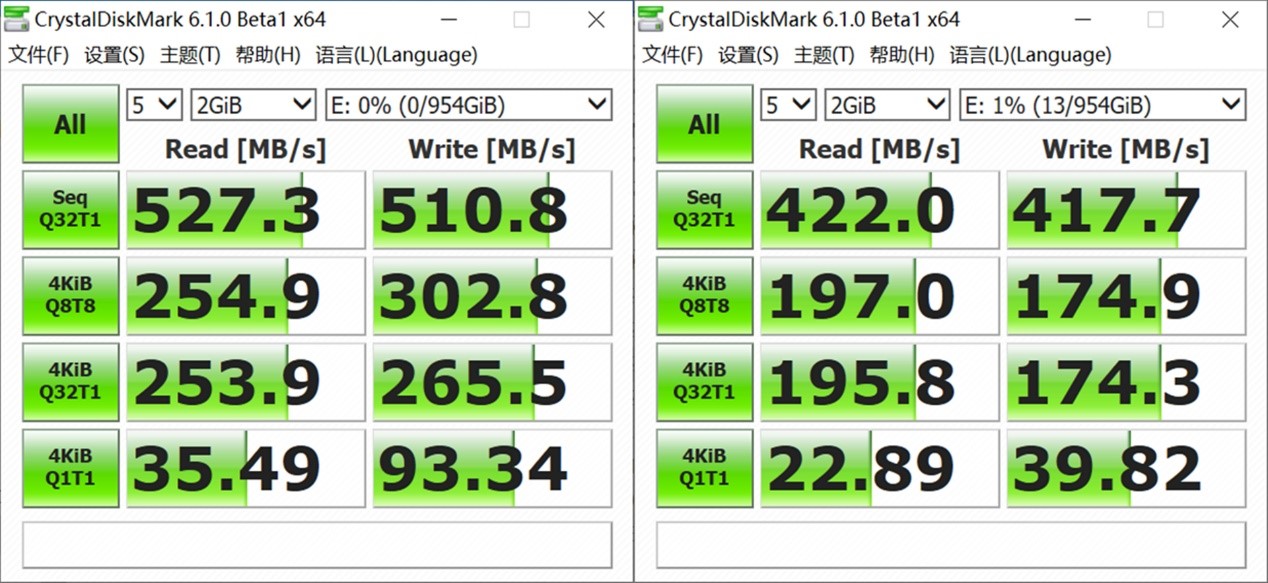
那么实际读写的差异多大?下图的D盘为系统盘,硬盘为NVMe M.2 SSD,E盘为测试专用的七彩虹SATA SSD,测试数据选择了7个压缩包。SSD直连主板下,从E盘写入到D盘的速率为345.2MB/s,而硬盘盒模式下从E盘写入到D盘的速率为295.1MB/s,相差了60MB/s。
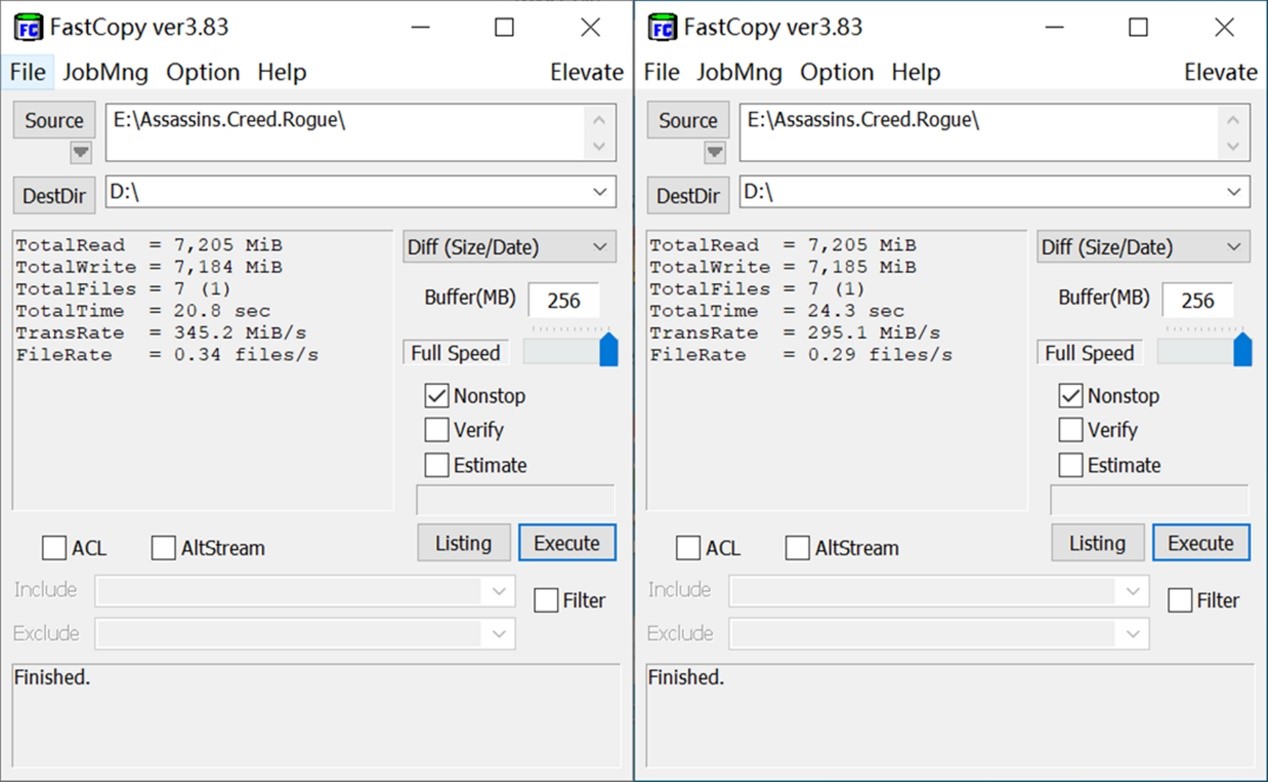
SSD直连主板下,从D盘写入到E盘的速率为443.6MB/s,而硬盘盒模式下从E盘写入到D盘的速率为385.8MB/s,相差了57.8MB/s。整体上而言,实际读写性能上的差异小于CDM软件的数据差异。
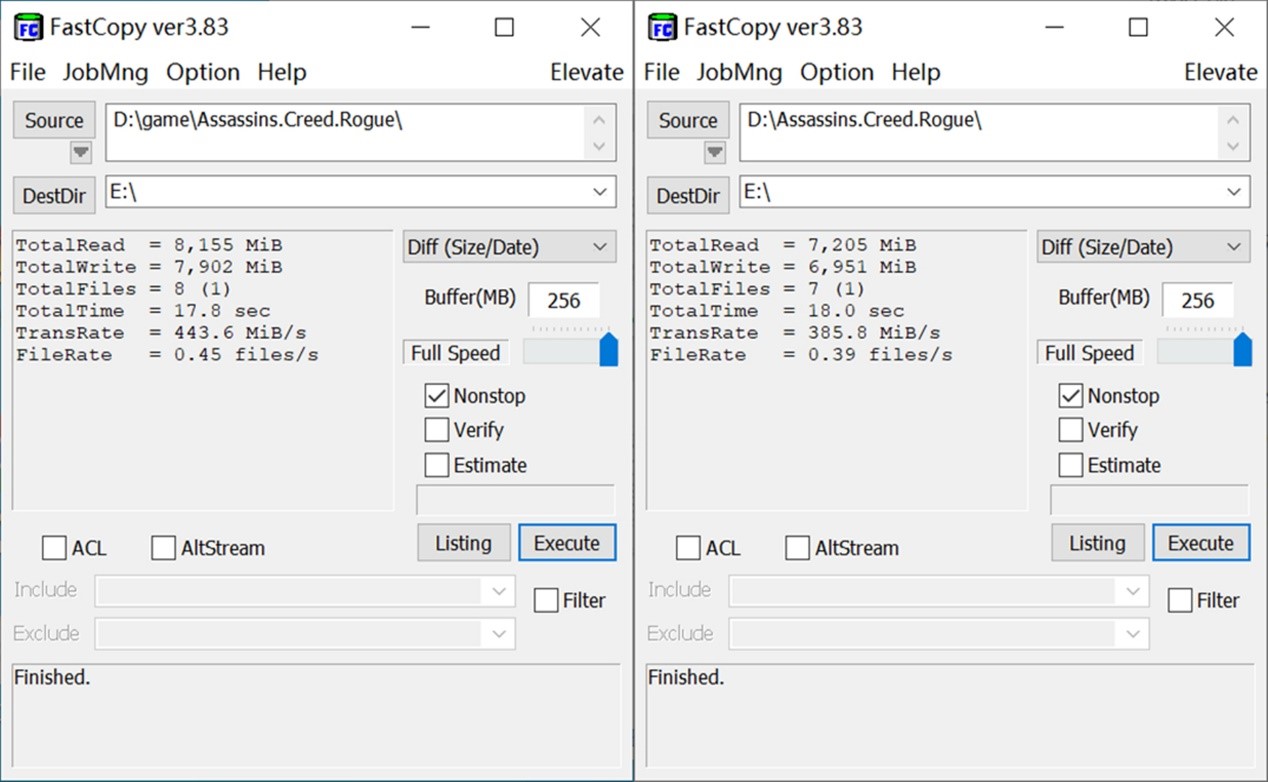
以上就是对奥睿科3599U3移动硬盘盒的一个简单开箱。一句话总结,设计上的特色就是把电源是适配器的部分集成到了硬盘盒中,免工具设计也方便的了硬盘的安装与拆解,使用上更加方便。相比于硬盘直接连接主板使用,实际读写性能会低一些。对于这个TYPE-A接口,应该采用主流的type-c接口设计,也有必要上到USB3.1 GEN2。

- 内置电源の3.5英寸移动硬盘盒?奥睿科3599U3开箱点评
者














